Spørgsmål
Problem: Hvordan rettes fejlen Anskaffelse af licens i Microsoft Store?
Hej. Hver gang jeg prøver at downloade og installere Forza Horizon 4, sætter Windows Store sig fast på skærmen "Acquiring License". Det sker lige efter jeg forsøger at trykke på knappen "Installer". Er der noget, der kan gøres for at løse dette problem, da jeg ikke kan spille spillet, fordi jeg ikke kan installere det...
Løst svar
Windows Store, som nu er kendt som Microsoft Store, er først blevet implementeret i Windows 8 og blev derefter overført til Windows 10 i 2015.
[1] I øjeblikket kan brugerne sandsynligvis ikke forestille sig deres computer uden – og det er der en grund til. Mens det oprindeligt kun var designet til Windows-apps, inkluderer det nuDen indbyggede butik giver brugerne mulighed for at downloade og opdatere de mest nyttige apps. Denne funktion er utrolig nyttig, da den tillader implementering af nye appfunktioner, retter fejl og retter vigtige sikkerhedssårbarheder. Så snart Windows Store ikke fungerer, kan det skabe en stor mængde frustration for brugerne og endda reducere deres online sikkerhed.
Windows Store "Acquiring license" fejl opstår, når brugere forsøger at downloade en ny app, såvel som når de forsøger at opdatere en allerede installeret en - processen fortsætter simpelthen ikke. Mens det i nogle tilfælde kun påvirker en bestemt applikation, er problemet nogle gange universelt, hvilket resulterer i, at brugere ikke kan downloade eller/og installere nogen apps. Derudover sagde nogle mennesker, at de også modtog 0xC0020036 fejl i forbindelse med et allerede eksisterende problem.
Hvis du leder efter måder at rette fejlen "Anskaffelse af licens" på i Microsoft Store, er du kommet til det rigtige sted. Da problemet ligger i en indbygget Windows-app, er det sandsynligt, at nogle systemfiler er blevet beskadiget, hvorfor installationen af apps ikke kunne afsluttes.
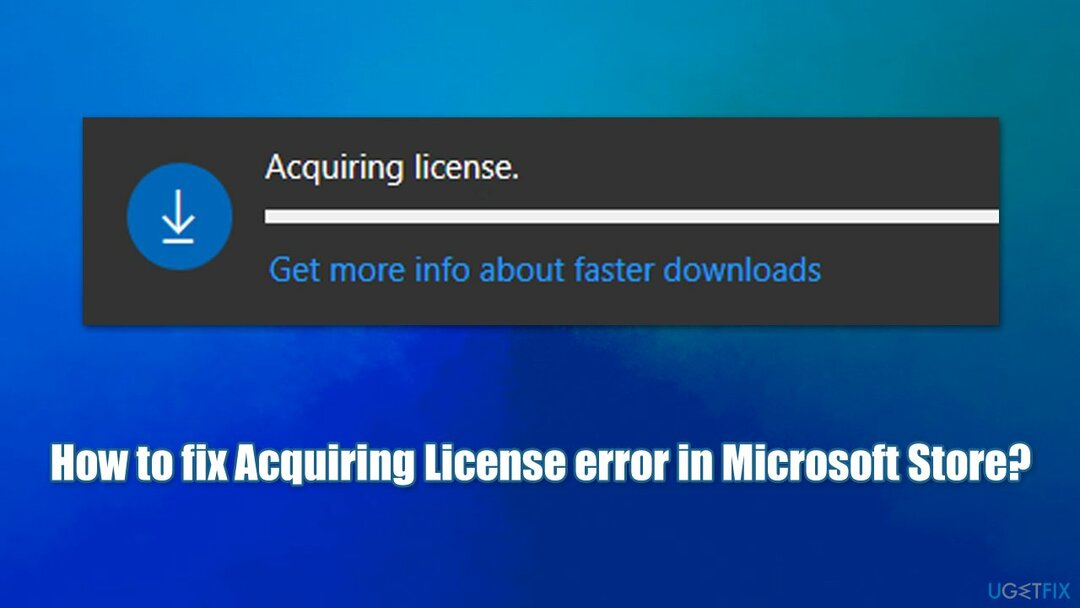
I andre tilfælde kan problemet ligge i selve appen, så nulstilling af den kan hjælpe dig med at løse problemet. Nedenfor finder du flere metoder, der skal hjælpe dig med at løse problemet. Husk, at der ikke er nogen universel løsning for hvert system, så du skal muligvis prøve flere løsninger, før du finder en, der fungerer for dig.
Før du fortsætter med de manuelle løsninger nedenfor, vil vi gerne tilbyde dig en pc-reparationsapp ReimageMac vaskemaskine X9. Dens unikke teknologi gør det muligt at detektere og afhjælpe Windows-sektorer automatisk, hvilket hjælper brugerne med at rette Blue Screen[2] fejl, malware skade på systemfiler, Windows registreringsdatabasen[3] korruption mv.
1. Kør Apps fejlfinding
For at reparere beskadiget system skal du købe den licenserede version af Reimage Reimage.
Hvis du kun oplever denne fejl, når du prøver at downloade/opdatere en bestemt app, bør du prøve at køre en Windows Store Apps-fejlfinding.
- Type Fejlfinding i Windows søg og tryk på Gå ind
- Vælg Yderligere fejlfinding
- Finde Windows Store apps fra listen
- Klik Kør fejlfindingen
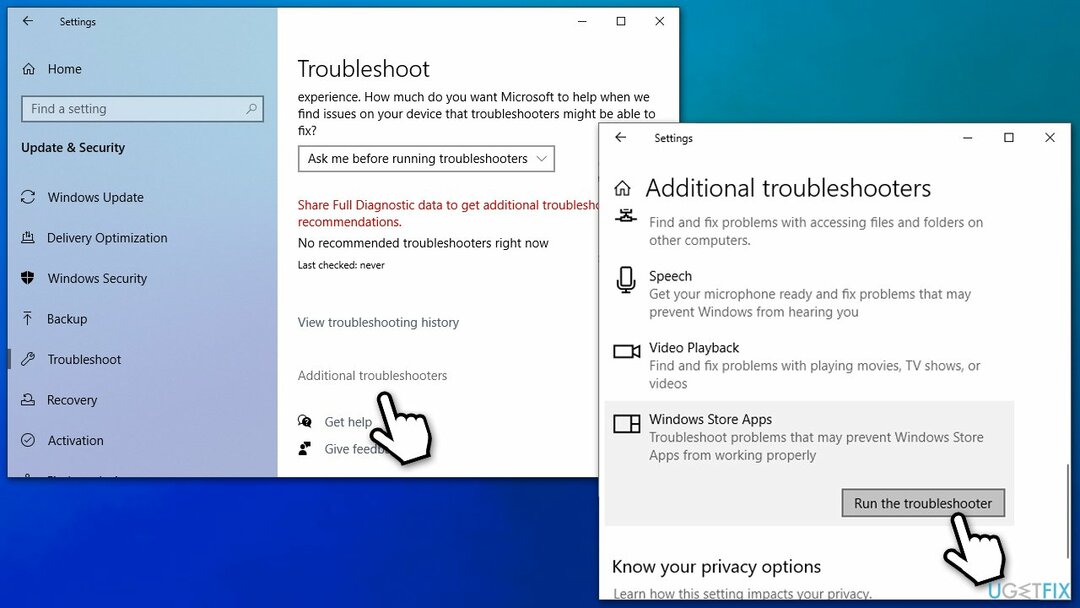
- Når scanningen er færdig, skal du anvende de foreslåede rettelser.
2. Nulstil Windows Store-cachen
For at reparere beskadiget system skal du købe den licenserede version af Reimage Reimage.
Nulstilling af butikscachen kan hjælpe dig med at løse de problemer, du oplever med appen, da beskadigede konfigurationsdatafiler kan være skyld.
- Type WSReset.exe i Windows-søgning
- Højreklik på resultatet og vælg Kør som administrator
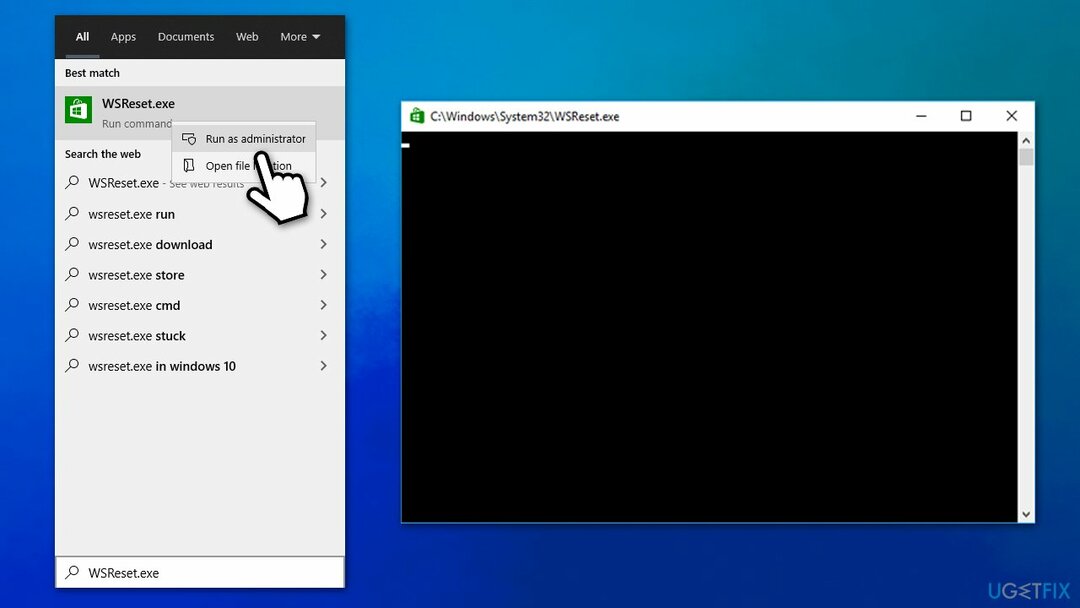
- Et tomt vindue skulle dukke op - luk den ikke og vent
- Når den lukker ned, bør Windows Store genåbne.
3. Tjek dato og tid
For at reparere beskadiget system skal du købe den licenserede version af Reimage Reimage.
Hvis din dato og klokkeslæt ikke er indstillet korrekt, kan det forårsage, at MS Store ikke fungerer korrekt, hvilket i sidste ende resulterer i en "Acquiring License"-fejl.
- Indtaste dato tid i Windows søg og tryk Gå ind
- Sæt tid og tidszone skal indstilles automatisk
- Under Synkroniser dit ur, Vælg Synkroniser nu.
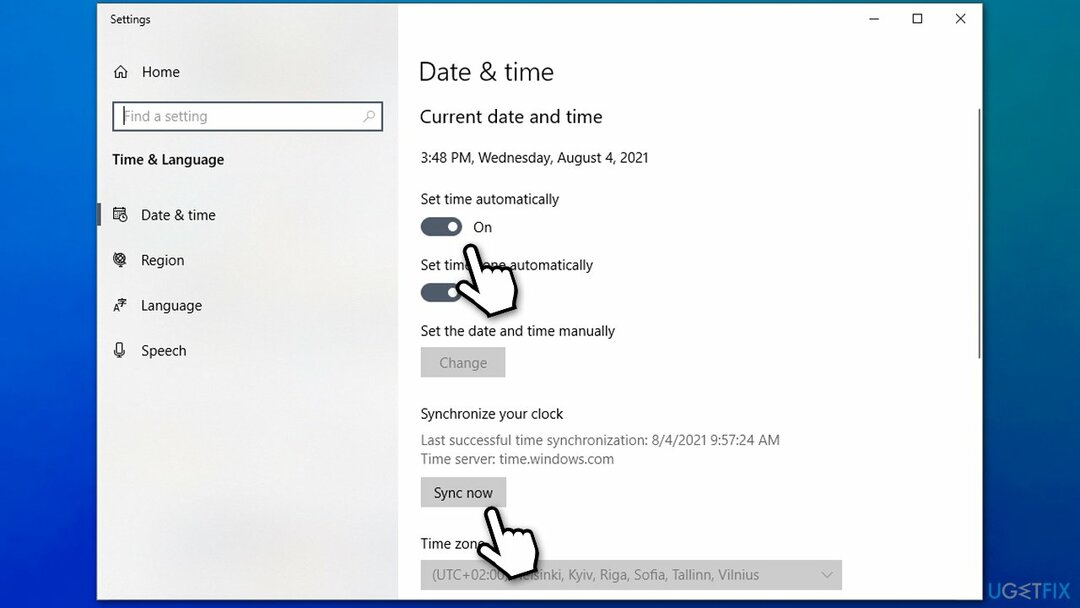
4. Kør System File Checker og DISM
For at reparere beskadiget system skal du købe den licenserede version af Reimage Reimage.
Denne metode sikrer, at beskadigede Windows-systemfiler gendannes.
- Indtaste cmd ind i Windows søgefelt
- Højreklik på kommandopromptresultat og vælg Kør som administrator
- Indtast følgende kommando i kommandopromptvinduet og tryk Gå ind:
sfc /scannow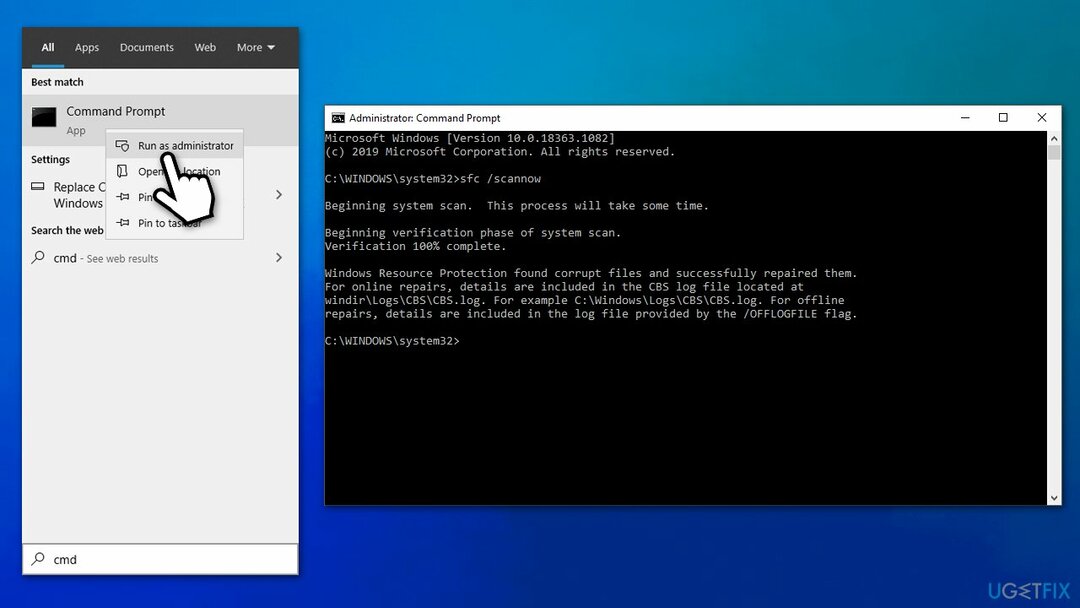
- Vær tålmodig, da scanningen kan tage et stykke tid. Når SFC formår at reparere beskadigede filer, genstart din pc.
Hvis den forrige scanning returnerede en fejl, eller beskadigede filer ikke kunne rettes, bør du prøve at bruge DISM i stedet for at rette Windows-billedfiler:
- Åben Kommandoprompt som administrator som forklaret ovenfor
- Kør følgende kommando:
DISM /Online /Cleanup-Image /RestoreHealth - Vent til scanningen er færdig og Genstart din enhed.
5. Nulstil Microsoft Store
For at reparere beskadiget system skal du købe den licenserede version af Reimage Reimage.
Du kan nemt nulstille butikken via sektionen Apps og funktioner:
- Højreklik på Start og pluk Apps og funktioner
- Rul ned, indtil du når Microsoft Store indgang
- Klik på Avancerede indstillinger
- Rul ned igen og klik på Nulstil.
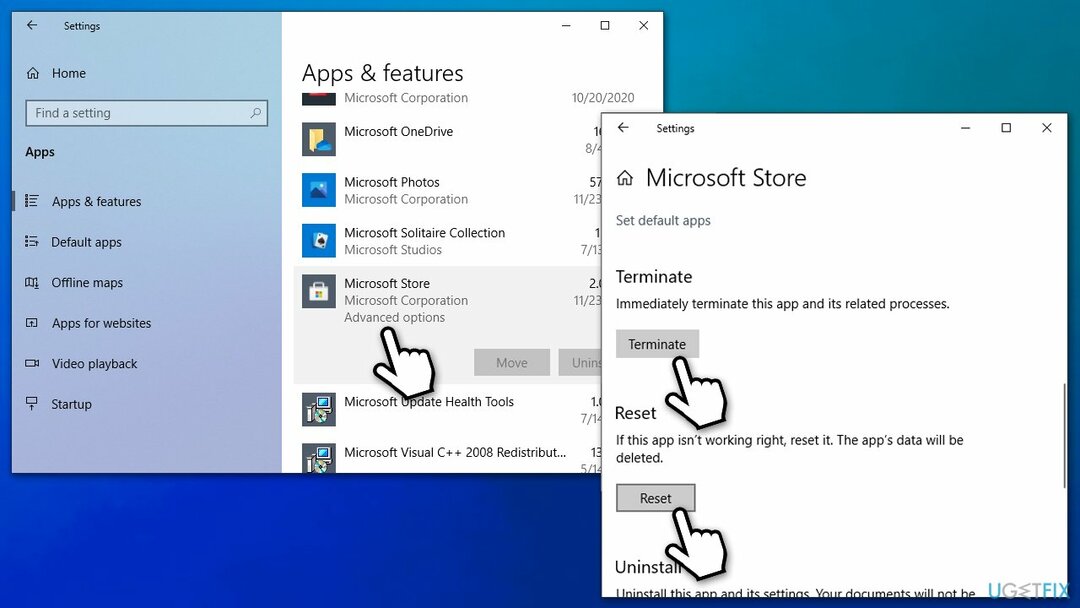
6. Geninstaller den pågældende app
For at reparere beskadiget system skal du købe den licenserede version af Reimage Reimage.
Hvis du ikke er i stand til at opdatere en bestemt app, kan du prøve at geninstallere den.
- Indtaste Kontrolpanel i Windows søg og tryk på Gå ind
- Gå til Programmer > Afinstaller et program
- Rul gennem apps og find den defekte
- Højreklik og vælg Afinstaller
- Følg instruktionerne på skærmen.
7. Scan for malware
For at reparere beskadiget system skal du købe den licenserede version af Reimage Reimage.
Malware kan forårsage betydelig skade på dit system. Derfor bør du sikre dig, at der ikke er installeret skadelige programmer på dit system:
- Indtaste Sikkerhed ind i Windows søg og klik Windows sikkerhed
- Vælg Virus- og trusselsbeskyttelse
- Vælge Scanningsmuligheder
- Vælg Fuld scanning og klik derefter Scan nu.
8. Genregistrer Microsoft Store
For at reparere beskadiget system skal du købe den licenserede version af Reimage Reimage.
- Luk Windows Store ned
- Højreklik på Start-knappen og vælg PowerShell (Admin)
- Kopier og indsæt følgende kommando ved at trykke på Enter efter:
Get-AppXPackage *Microsoft. WindowsStore* | Foreach {Add-AppxPackage -DisableDevelopmentMode -Register “$($_.InstallLocation)\\AppXManifest.xml”}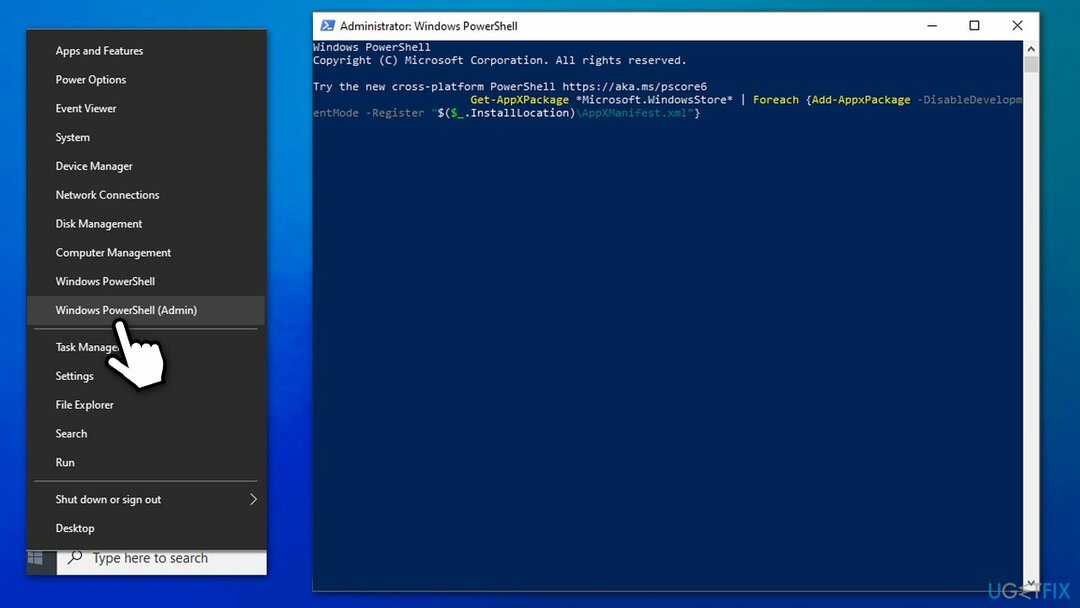
- Vent til kommandoen er udført, luk PowerShell ned og brug butikken igen.
9. Sørg for, at de relevante tjenester kører
For at reparere beskadiget system skal du købe den licenserede version af Reimage Reimage.
- Indtaste Tjenester i Windows søg og tryk på Gå ind
- Rul ned, indtil du finder Baggrundsinformationsoverførselstjeneste
- Dobbeltklik på det, vælg Automatisk fra Opstartstype rullemenu
- Klik Start, anvend, og Okay
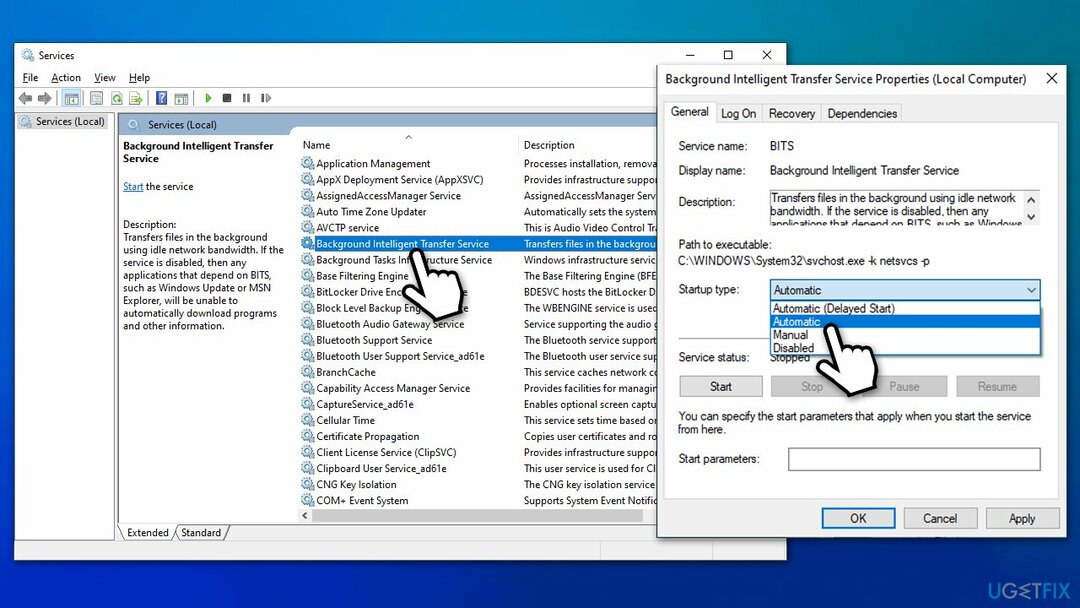
- Gentag nu denne proces med de resterende tjenester:
Kryptografiske tjenester
Windows License Manager
Windows Store
Windows opdatering
Tip: Hvis nogen af disse tjenester allerede kører, Højreklik på dem og vælg Genstart.
10. Nulstil Windows
For at reparere beskadiget system skal du købe den licenserede version af Reimage Reimage.
Du kan nemt nulstille Windows uden at miste filer - det kan være noget, du bør prøve. Før du begynder, skal du sikkerhedskopiere dine filer for en sikkerheds skyld og frakoble alle eksterne enheder bortset fra musen og tastaturet.
- Højreklik på Start og klik Indstillinger
- Gå til Opdateringer og sikkerhed afsnit
- Vælg Genopretning til venstre
- Under Nulstil denne pc, klik på Kom igang knap
- Plukke Behold mine filer og Cloud download
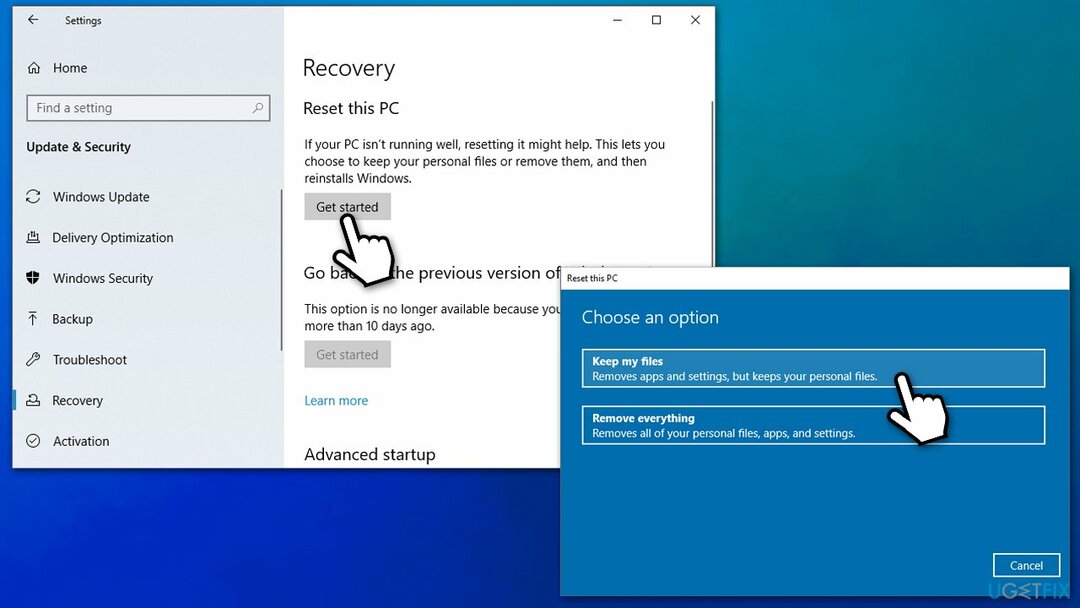
- Fortsæt med instruktionerne på skærmen for at afslutte processen.
Reparer dine fejl automatisk
ugetfix.com-teamet forsøger at gøre sit bedste for at hjælpe brugerne med at finde de bedste løsninger til at eliminere deres fejl. Hvis du ikke ønsker at kæmpe med manuelle reparationsteknikker, skal du bruge den automatiske software. Alle anbefalede produkter er testet og godkendt af vores fagfolk. Værktøjer, som du kan bruge til at rette din fejl, er angivet nedenfor:
Tilbud
gør det nu!
Download rettelseLykke
Garanti
gør det nu!
Download rettelseLykke
Garanti
Hvis du ikke kunne rette din fejl ved hjælp af Reimage, skal du kontakte vores supportteam for at få hjælp. Fortæl os venligst alle detaljer, som du mener, vi bør vide om dit problem.
Denne patenterede reparationsproces bruger en database med 25 millioner komponenter, der kan erstatte enhver beskadiget eller manglende fil på brugerens computer.
For at reparere beskadiget system skal du købe den licenserede version af Reimage værktøj til fjernelse af malware.

En VPN er afgørende, når det kommer til brugernes privatliv. Online trackere såsom cookies kan ikke kun bruges af sociale medieplatforme og andre websteder, men også din internetudbyder og regeringen. Selvom du anvender de mest sikre indstillinger via din webbrowser, kan du stadig spores via apps, der er forbundet til internettet. Desuden er privatlivsfokuserede browsere som Tor er ikke et optimalt valg på grund af nedsatte forbindelseshastigheder. Den bedste løsning for dit ultimative privatliv er Privat internetadgang – vær anonym og sikker online.
Datagendannelsessoftware er en af de muligheder, der kan hjælpe dig gendanne dine filer. Når du sletter en fil, forsvinder den ikke ud i den blå luft - den forbliver på dit system, så længe der ikke skrives nye data oven på den. Data Recovery Pro er genoprettelsessoftware, der søger efter arbejdskopier af slettede filer på din harddisk. Ved at bruge værktøjet kan du forhindre tab af værdifulde dokumenter, skolearbejde, personlige billeder og andre vigtige filer.